Korzystanie z wyszukiwania w programie Visual Studio
Zintegrowane środowisko projektowe programu Visual Studio ma wiele menu, opcji i funkcji, które mogą być trudne do zapamiętania. Funkcja wyszukiwania programu Visual Studio to jedno pole wyszukiwania, które ułatwia deweloperom znajdowanie menu i opcji ŚRODOWISKA IDE, a także wyszukiwanie kodu. Niezależnie od tego, czy jesteś nowym użytkownikiem programu Visual Studio, czy doświadczonym deweloperem, ta funkcja umożliwia szybkie wyszukiwanie funkcji środowiska IDE i kodu.
Wyszukiwanie w programie Visual Studio 2022 w wersji 17.6 lub nowszej
Jeśli używasz programu Visual Studio 2022 w wersji 17.6 lub nowszej, środowisko wyszukiwania to Wyszukiwanie wszystkie w jednym.
Informacje o środowisku wyszukiwania all-in-one
Funkcja wyszukiwania all-in-one umożliwia nie tylko wyszukiwanie funkcji, ale także wyszukiwanie elementów kodu, takich jak pliki i symbole.
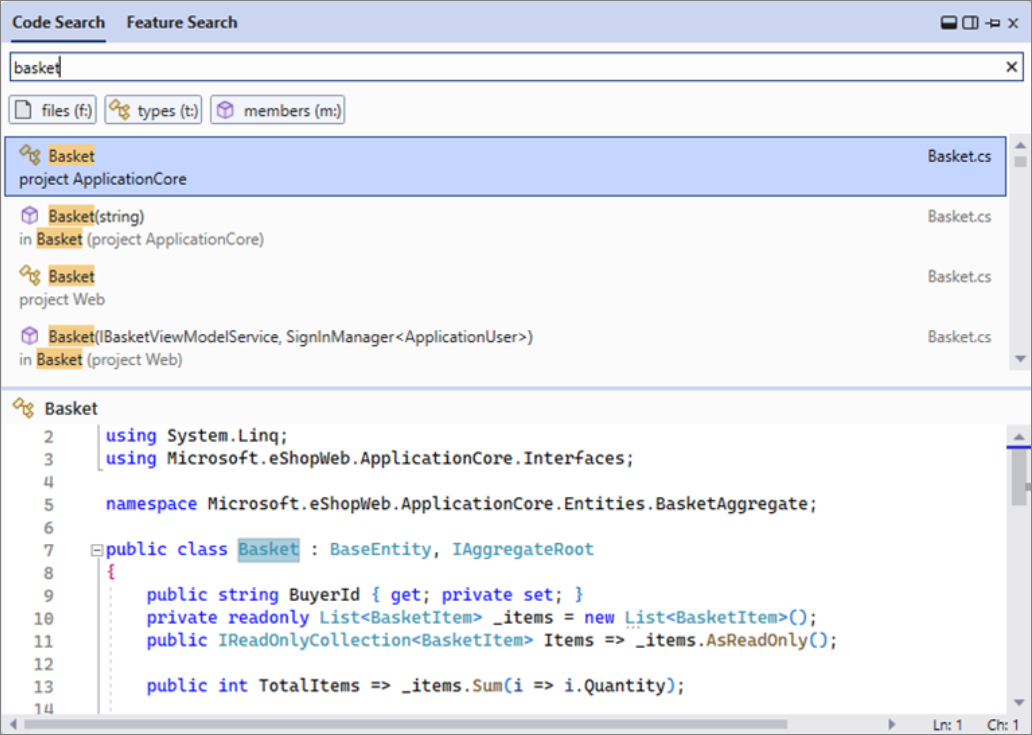
Nowe środowisko wyszukiwania jest wyświetlane jako opcja obok paska menu.
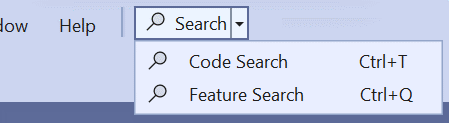
Skróty klawiaturowe do wyszukiwania
Skrót klawiaturowy Ctrl+Q umożliwia wyszukiwanie funkcji oraz skrót klawiaturowy Ctrl+T do wyszukiwania kodu.
Filtry zapytań wyszukiwania kodu
Aby szybko uzyskać filtrowane środowisko, możesz wpisać odpowiednie prefiksy przed zapytaniem lub użyć odpowiednich skrótów klawiaturowych, aby otworzyć wyszukiwanie z żądanym filtrem.
| Filtr | Prefiks | Skrót klawiatury |
|---|---|---|
| files | f: |
Ctrl+Shift+T |
| types (typy) | t: |
Ctrl 1, Ctrl++T |
| członkowie | m: |
Alt+\ |
Napiwek
Aby dowiedzieć się więcej na temat nowego środowiska wyszukiwania, zobacz zarówno artykuł Better search in Visual Studio and All-In-One Search available in 17.6 blog posts (Wyszukiwanie lepsze w programie Visual Studio ) i All-In-One Search (Wyszukiwanie we wszystkich w jednym) dostępne we wpisach w blogu 17.6 .
Napiwek
Obsługa tekstu (Shift+Alt+F) w wyszukiwaniu kodu została dodana w wersji zapoznawczej od wersji 17.9 (wersja zapoznawcza 2). Zobacz wpis w blogu 17.9 (wersja zapoznawcza 3) z atrakcyjnymi zmianami, aby dowiedzieć się więcej.
Wyszukiwanie w programie Visual Studio 2022 w wersji 17.5 lub starszej
W poniższych sekcjach omówiono różne typy wyników wyszukiwania, które można znaleźć, jeśli używasz programu Visual Studio 2022 w wersji 17.5 lub starszej (w celu uwzględnienia programu Visual Studio 2019).
W przeciwieństwie do innych funkcji wyszukiwania, takich jak Znajdź w plikach lub wyszukaj Eksplorator rozwiązań, wyniki wyszukiwania w programie Visual Studio obejmują funkcje IDE, opcje menu, nazwy plików i inne. Aby uzyskać do niego dostęp, użyj skrótu klawiaturowego Ctrl+Q, aby wyświetlić pole wyszukiwania. Możesz też wybrać pole wprowadzania wyszukiwania programu Visual Studio, które znajduje się obok paska menu:
Uwaga
Polecenie wykonywane przez wyszukiwanie w programie Visual Studio to Window.QuickLaunch i może zostać wyświetlona ta funkcja nazywana szybkim wyszukiwaniem lub szybkim uruchamianiem.
Menu wyszukiwania, opcje i okna
Możesz użyć pola wyszukiwania programu Visual Studio, aby znaleźć ustawienia, opcje i podobne elementy konfiguracji. Na przykład wyszukaj motyw zmiany, aby szybko znaleźć i otworzyć okno dialogowe umożliwiające zmianę motywu kolorów programu Visual Studio, jak pokazano na poniższym zrzucie ekranu:
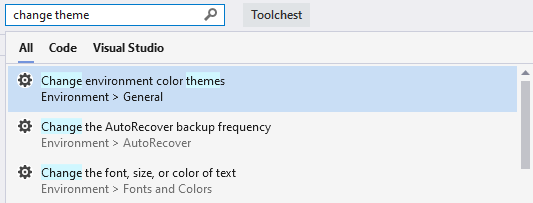
Napiwek
W większości przypadków wyszukiwanie w programie Visual Studio będzie również przypominać o menu, klawiszach skrótów i lokalizacji każdego elementu w wynikach.
Możesz użyć pola wyszukiwania programu Visual Studio, aby znaleźć elementy menu i polecenia. Na przykład wyszukaj czystą sol , aby szybko znaleźć i wykonać polecenie Clean Solution. Wyniki wyszukiwania oferują również przypomnienie, gdzie znaleźć to polecenie w menu, jak pokazano na poniższym zrzucie ekranu:
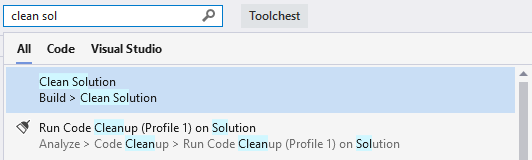
Na koniec możesz wyszukać okna lub panele, które mogły zostać przypadkowo zamknięte. Na przykład wyszukaj test , aby znaleźć i otworzyć okno Eksploratora testów:
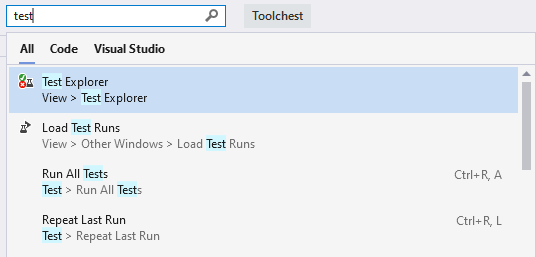
Wyszukiwanie plików i kodu
Wyszukiwanie w programie Visual Studio wyszukuje również elementy rozwiązania pod kątem nazwy pliku, kodu, metody i innych dopasowań. Na poniższym zrzucie ekranu wyszukiwanie języka Markdown znalazło plik MarkdownMetaExtractor.cs, klasę MarkdownMetaExtractor i dwie metody w rozwiązaniu:
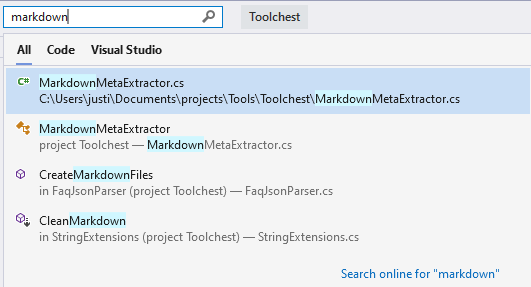
Możesz również przeprowadzić wyszukiwanie "przypadku wielbłąda". Na poniższym zrzucie ekranu wyszukiwanie usług FSS znalazło plik, klasę i metodę cannera Sstarszego języka FizeS:
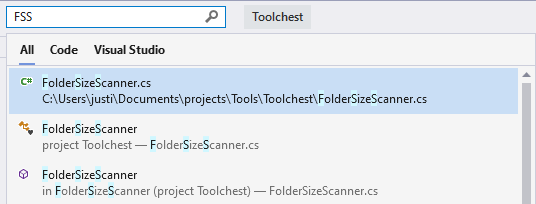
Skróty klawiaturowe dla wyników wyszukiwania
Wyniki wyszukiwania zawierają karty Wszystkie, Kod, Visual Studio. Możesz zaoszczędzić czas, korzystając z następujących skrótów klawiaturowych dla różnych typów wyszukiwań:
- Ctrl Q, Ctrl++T dla plików, typów i elementów członkowskich
- Ctrl Q, Ctrl++M for Visual Studio menu, opcje, składniki i szablony
- Ctrl Q, Ctrl++E, aby przejść do karty Wszystkie dla obu
Powiązana zawartość
Opinia
Dostępne już wkrótce: W 2024 r. będziemy stopniowo wycofywać zgłoszenia z serwisu GitHub jako mechanizm przesyłania opinii na temat zawartości i zastępować go nowym systemem opinii. Aby uzyskać więcej informacji, sprawdź: https://aka.ms/ContentUserFeedback.
Prześlij i wyświetl opinię dla
